为什么电脑没有声音
电脑没有声音,这是一个让人非常抓狂的问题,尤其是当你正准备看电影、听歌或者玩游戏的时候。 这个问题的原因有很多,并非单一因素导致,可能涉及到硬件、软件、系统设置等多个方面。简单来说,声音的产生需要声卡、扬声器或耳机等硬件设备正常工作,并经过操作系统及相关软件的正确配置和驱动。如果任何一个环节出现问题,都会导致电脑没有声音。本文将详细分析电脑没有声音的常见原因以及解决方法,帮你快速找到问题所在并恢复声音。
 一、硬件故障排查
一、硬件故障排查
首先,我们需要检查硬件设备是否正常工作。这包括:
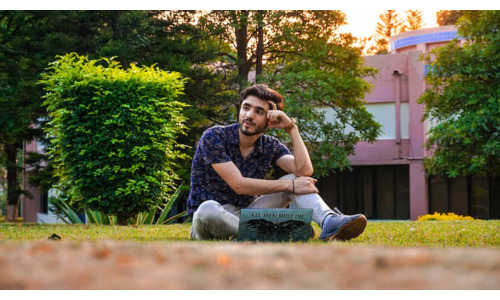
-
扬声器/耳机连接: 确保扬声器或耳机正确连接到电脑。检查连接线是否松动、损坏或插错接口。尝试不同的耳机或扬声器来判断问题是否出在设备本身。有时候,看似插好了,实际可能没有完全插到位,导致接触不良。
-
音量控制: 检查电脑音量是否调到静音状态。这包括系统音量、应用程序音量以及扬声器本身的音量控制。很多时候,我们以为电脑没声音了,其实只是不小心把音量调到最低了,或者误触了静音按钮。
-

声卡驱动: 声卡驱动程序是连接硬件和软件的关键。如果驱动程序损坏、缺失或版本过低,都会导致电脑没有声音。可以尝试重新安装或更新声卡驱动程序。可以通过设备管理器查看声卡驱动情况,右键点击声卡,选择“更新驱动程序”或“卸载设备”,然后重启电脑让系统自动重新安装驱动。
-
声卡故障: 如果以上步骤都未能解决问题,那么声卡本身可能出现故障。这需要专业人士进行维修或更换声卡。不过,现在很多电脑的声卡是集成在主板上的,如果声卡故障,通常需要更换主板。
-
音频接口故障: 有些电脑的音频接口可能会出现故障,导致无法输出声音。可以尝试使用其他的音频接口或更换电脑。
二、软件和系统设置问题
除了硬件问题,软件和系统设置也可能导致电脑没有声音:
-
系统音量设置: 再次强调,检查系统音量是否静音或调到最低。在Windows系统中,可以点击右下角的音量图标进行调整。
-
应用程序音量设置: 有些应用程序有独立的音量控制,确保应用程序的音量没有被调到静音或最低。
-
音频输出设备选择: 检查系统是否选择了正确的音频输出设备。如果连接了多个音频输出设备,例如扬声器和耳机,系统可能选择了错误的设备。在Windows系统中,可以在声音设置中选择正确的输出设备。
-
声音服务: Windows系统中的音频服务可能未启动或运行异常,导致电脑没有声音。可以通过服务管理器检查和启动Windows Audio服务。
-
音频增强效果: 一些音频增强效果可能会影响声音输出,尝试禁用这些效果。
-
病毒或恶意软件: 病毒或恶意软件可能会影响系统文件,导致电脑没有声音。建议运行杀毒软件进行扫描和查杀。
三、其他可能原因
除了以上常见原因,还有一些其他因素可能导致电脑没有声音:
-
耳机插孔损坏: 电脑的耳机插孔可能出现物理损坏,导致无法输出声音。
-
电源问题: 确保电脑已正确连接电源并正常供电。
-
系统冲突: 最近安装的软件或驱动程序可能与系统冲突,导致电脑没有声音。尝试卸载最近安装的软件或驱动程序。
四、寻求帮助
如果经过以上步骤仍然无法解决问题,建议寻求专业人士的帮助。他们可以进行更深入的诊断和维修。
电脑无声音的进一步分析和解决方法
在前面我们已经讨论了电脑无声音的常见原因及初步解决方法。然而,有些情况需要更深入的分析和更专业的技术手段来解决。本部分将对一些复杂情况进行探讨,并提供更高级的故障排除步骤。
一、更深入的驱动程序问题
驱动程序问题是导致电脑无声音的常见原因之一。简单的重新安装或更新驱动程序可能无法解决所有问题。如果怀疑驱动程序存在更深层次的问题,可以尝试以下步骤:
-
彻底卸载驱动程序: 不要仅仅使用“卸载设备”功能,而是使用专业的驱动程序卸载工具,例如Display Driver Uninstaller (DDU),彻底清除所有与声卡相关的文件和注册表项。然后重新安装最新的驱动程序。
-
兼容性问题: 某些驱动程序可能与你的操作系统或其他硬件不兼容。尝试使用不同版本的驱动程序,或者联系声卡厂商寻求帮助。
-
强制驱动程序签名: Windows系统对驱动程序签名有要求。如果安装了未签名的驱动程序,可能会导致系统不稳定或出现问题,包括无声音。在某些情况下,可以临时禁用驱动程序签名强制执行。但需要注意的是,这可能会增加系统风险,不建议长期使用此方法。
二、硬件故障的进一步诊断
如果怀疑是硬件故障,可以通过以下方法进行更深入的诊断:
-
使用外部声卡: 连接一个外部声卡,测试是否能正常输出声音。如果能,则说明电脑内部声卡可能出现故障。
-
BIOS设置: 检查BIOS设置中是否禁用了音频输出。
-
主板自检: 某些主板具备自检功能,可以帮助识别硬件故障。
-
专业维修: 如果无法自行解决问题,建议联系专业的电脑维修人员进行诊断和维修。
三、软件冲突和系统故障
软件冲突或系统故障也可能导致电脑无声音。以下是一些可能的解决方法:
-
系统还原: 如果最近进行了系统更新或安装了新的软件,可以尝试进行系统还原,恢复到问题出现之前的状态。
-
创建新的用户账户: 创建一个新的用户账户,并测试在新账户下是否仍然存在无声音问题。如果问题解决,则可能是旧账户配置文件出现问题。
-
系统重装: 如果以上方法都无法解决问题,则可能是系统出现了严重的故障,需要重新安装操作系统。
四、未来趋势和预防措施
随着技术的不断发展,电脑音频技术也在不断进步。未来,可能会出现更多更先进的音频技术,例如基于USB-C的音频输出,以及更智能的音频驱动程序管理机制。
为了预防电脑无声音问题的发生,建议:
- 定期更新驱动程序。
- 避免安装来源不明的软件。
- 定期进行系统维护。
- 妥善保管硬件设备,避免损坏。
总而言之,电脑没有声音的原因可能是多方面的,需要耐心排查。希望本文能帮助你快速找到问题所在,并恢复电脑的正常声音输出。记住,安全第一,如果对硬件操作不熟悉,最好寻求专业人士的帮助。


评论